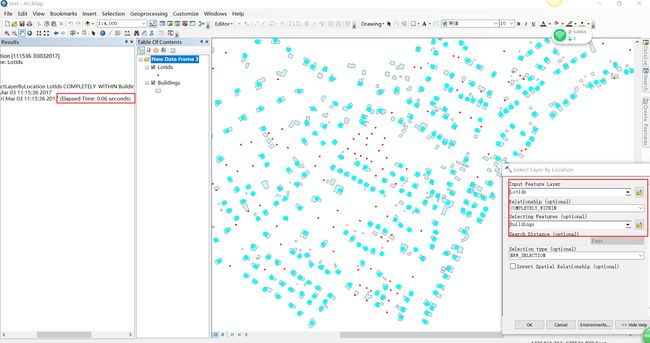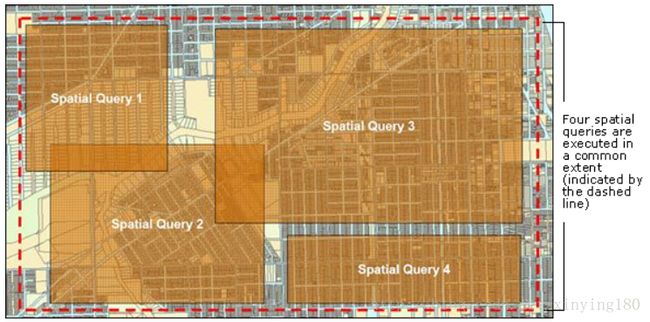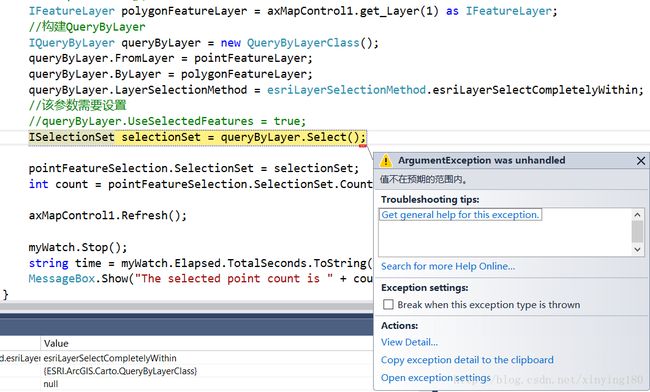ArcGIS Engine实现图层间空间选择的优化策略
如果您是ArcGIS Engine开发人员,也许会有这样的困惑:为什么对两个要素图层进行空间选择,ArcMap中瞬间就出结果了,而Engine中则慢很多倍,尤其是当数据量大时,该速率甚至无法忍受。图层间如何实现高效的空间选择呢?相信阅读完下面的文章,答案会迎刃而解。
下面就带着问题来开始今天的讨论吧。
问题:
假如有一个居民点数据和一个建筑物数据,想要知道哪些居民点被建筑物所覆盖,如何实现?
答案:
ArcMap中如何实现?
ArcMap中实现此功能很简单,即使用菜单条上的Select By Location或者Select Layer By Location工具,数据(点要素类中含有600个点,面要素类中含有750个面)和结果如下图所示。
用时:0.06秒
ArcGIS Engine中如何实现呢?
ArcGIS Engine中(相信很多用户是不太喜欢直接调用GP工具的)如何实现该功能呢?一般情况下会考虑使用ISpatialFilter结合遍历面要素来实现:
ISpatialFilter可以进行空间查询和属性查询。其Geometry属性传入要查询的几何,仅可使用high-level geometry(如polygon、polyline、points、multipoints)、envelope和geometry bags,这里使用面要素的geometry;其GeometryField属性用于指定过滤所使用的几何字段,这里使用点要素类的几何字段pointFeatureClass.ShapeFieldName;其SpatialRel属性用于指定空间关系,公式为[query_geometry] [spatial_relationship] [feature],这里的query_geometry为面,feature为点要素,空间关系就应该是包含,所以应该使用esriSpatialRelContains(注意与ArcMap中有所区别,ArcMap中需设置空间关系为CompletelyWithin)。SubFields可以指定查询后返回的属性字段,以逗号分隔。如果不设置的话会默认为“*”,即返回所有字段。如果需要获取要素属性值得话,最好设置该字段,可以提高性能。当然如果不获取属性的话,那这个字段可设可不设,比如选择要素。此外,如果还想同时进行属性查询,直接设置WhereClause语句即可。主要代码:
//从MapControl中获取的点图层
IFeatureLayer pointFeatureLayer = axMapControl1.get_Layer(0) as IFeatureLayer;
IFeatureSelection pointFeatureSelection = pointFeatureLayer as IFeatureSelection;
//从MapControl中获取的面图层
IFeatureLayer polygonFeatureLayer = axMapControl1.get_Layer(1) as IFeatureLayer;
//循环遍历面要素类内部的面,逐一进行查询
IQueryFilter queryFilter = new QueryFilterClass();
//Search如果返回属性值的话设置SubFields会提高效率
queryFilter.SubFields = "Shape";
IFeatureCursor cursor = polygonFeatureLayer.Search(queryFilter, true);
IFeature polygonFeature = null;
while ((polygonFeature = cursor.NextFeature()) != null)
{
IGeometry queryGeometry = polygonFeature.Shape;
//构建空间查询
ISpatialFilter spatialFilter = new SpatialFilterClass();
spatialFilter.Geometry = queryGeometry;
spatialFilter.GeometryField = pointFeatureLayer.FeatureClass.ShapeFieldName;
spatialFilter.SpatialRel = esriSpatialRelEnum.esriSpatialRelContains;
pointFeatureSelection.SelectFeatures(spatialFilter as IQueryFilter, esriSelectionResultEnum.esriSelectionResultAdd, false);
}
//释放游标
System.Runtime.InteropServices.Marshal.FinalReleaseComObject(cursor);
用时:1.45秒
怎么和ArcMap中效率差这么多啊,别急,下面就来看优化方法。
优化1:创建空间缓存
使用ISpatialCacheManager接口对要素类创建空间缓存,然后使用上面的方法遍历选择。如果对同一个范围进行多次空间查询的话,先构建空间缓存会提升效率,因为其降低了数据库的访问次数,比如下面场景,当然也很适用于我们的问题。
使用方法就是打开进行查询的要素类,为该范围创建空间缓存,执行查询,最后释放缓存。主要代码:
//填充Spatial Cache
ISpatialCacheManager spatialCacheManager = (ISpatialCacheManager)(pointFeatureLayer as IDataset).Workspace;
IEnvelope cacheExtent = (pointFeatureLayer as IGeoDataset).Extent;
//检测是否存在缓存
if (!spatialCacheManager.CacheIsFull)
{
//不过不存在,则创建缓存
spatialCacheManager.FillCache(cacheExtent);
}
//执行空间查询操作,与上文一样
...
//清空空间缓存
spatialCacheManager.EmptyCache();
用时:0.45秒
可见,创建空间缓存后效率有所提升,但与ArcMap中调用GP相比,效率还差了几乎一个数量级。怎么办?
优化2:使用IGeometryBag接口
细心的你也许会发现上述方法之所以慢,是因为执行了多次SelectFeatures方法,如果只执行一次,肯定会快很多。而我们开始介绍ISpatialFilter的Geometry属性时提到过,Geometry可以传入GeometryBag,那么GeometryBag是什么呢?GeometryBag是Geometry的集合,可以往里添加N个Geometry,好吧,既然GeometryBag是个集合,那我们就可以把遍历的面都添加进去,这样就可以只执行一次SelectFeatures,很显然可以提高效率。不过使用GeometryBag时有一点需要注意:必须为其设置空间参考,因为添加Geometry(即使原本有空间参考)到GeometryBag中时会丢失空间参考。此外,如果为该GeometryBag创建空间索引会提高效率。主要代码:
//构建GeometryBag
IGeometryBag geometryBag = new GeometryBagClass();
IGeometryCollection geometryCollection = (IGeometryCollection)geometryBag;
IGeoDataset geoDataset = (IGeoDataset)polygonFeatureLayer;
ISpatialReference spatialReference = geoDataset.SpatialReference;
//一定要给GeometryBag赋空间参考
geometryBag.SpatialReference = spatialReference;
IQueryFilter queryFilter = new QueryFilterClass();
//Search如果返回属性值的话设置SubFields会提高效率
queryFilter.SubFields = "Shape";
//遍历面要素类,逐一获取Geometry并添加到GeometryBag中
IFeatureCursor cursor = polygonFeatureLayer.Search(queryFilter, true);
IFeature polygonFeature = null;
while ((polygonFeature = cursor.NextFeature()) != null)
{
geometryCollection.AddGeometry(polygonFeature.ShapeCopy);
}
//为GeometryBag生成空间索引,以提高效率
ISpatialIndex spatialIndex = (ISpatialIndex)geometryBag;
spatialIndex.AllowIndexing = true;
spatialIndex.Invalidate();
//构建空间查询
ISpatialFilter spatialFilter = new SpatialFilterClass();
spatialFilter.Geometry = geometryBag;
spatialFilter.GeometryField = pointFeatureLayer.FeatureClass.ShapeFieldName;
spatialFilter.SpatialRel = esriSpatialRelEnum.esriSpatialRelContains;
//选择的话可以不设置SubFields
pointFeatureSelection.SelectFeatures(spatialFilter as IQueryFilter, esriSelectionResultEnum.esriSelectionResultAdd, false);
用时:0.045秒
喜大普奔!该方法居然比ArcMap中直接调用GP还要快?!可是我觉得代码稍显复杂,有没有更简化而且高效的方法呢?(居然还想要自行车…)
优化3:使用IQueryByLayer接口
IQueryByLayer接口就是用来进行图层间空间选择的!!!其FromLayer属性是指对哪个图层进行选择,这里即为点图层;其ByLayer属性是指查询几何所在的图层,即面图层;其LayerSelectionMethod就是两个图层间的空间关系,这里是esriLayerSelectCompletelyWithin(细心的同学注意到了吧,空间关系和ArcMap中使用的一模一样,ArcMap甚有可能就是用的该接口);此外还有一个UseSelectedFeatures属性很重要,我开始没有设置,结果导致程序一直报下面的错误:
该属性是说ByLayer中是否进行了选择,如果面图层中没有选中要素的话,一定要设置为该属性为false,如果设为true或者不设置都会报这个错。但是,如果面图层中进行了选中,想用选中的面进行空间查询,就要将其设为true了,如果设为false是按整个面要素类进行查询的,如果不设置是按选中的面进行查询的,所以我认为该属性的默认值为true,但AO帮助中并没有说明。主要代码:
//从MapControl中获取的点图层
IFeatureLayer pointFeatureLayer = axMapControl1.get_Layer(0) as IFeatureLayer;
IFeatureSelection pointFeatureSelection = pointFeatureLayer as IFeatureSelection;
//从MapControl中获取的面图层
IFeatureLayer polygonFeatureLayer = axMapControl1.get_Layer(1) as IFeatureLayer;
//构建QueryByLayer
IQueryByLayer queryByLayer = new QueryByLayerClass();
queryByLayer.FromLayer = pointFeatureLayer;
queryByLayer.ByLayer = polygonFeatureLayer;
queryByLayer.LayerSelectionMethod = esriLayerSelectionMethod.esriLayerSelectCompletelyWithin;
//该参数需要设置
queryByLayer.UseSelectedFeatures = false;
ISelectionSet selectionSet = queryByLayer.Select();
pointFeatureSelection.SelectionSet = selectionSet;
axMapControl1.Refresh();
用时:0.038秒
这种方法的代码比上面那种简单的多,而且用时也更少,这就是我认为既简单又高效的方法。由上可见,ArcGIS Engine中进行图层间的空间选择,方法使用正确了,确实会与ArcMap效率相当,甚至还要更快哦!
总结一下:
本文仅以图层间的空间选择为例进行了优化,其实在进行空间查询时也可以采用文中的思想,比如:
1, 对同一区域进行多次查询时可以使用ISpatialCacheManager创建空间缓存;
2, 要使用多个geometry进行空间查询时,使用GeometryBag会提高效率;
3, 图层间的查询也是可以转化为空间选择的,使用IQueryByLayer接口获取ISelectionSet,进而获取到所有的要素;
4, 多次使用IRelationalOperator或者ITopologicalOperator接口进行空间关系的判断时也可以使用GeometryBag,但具体需要看所使用的方法是否支持GeometryBag。
原文地址:http://blog.csdn.net/xinying180/article/details/60580881